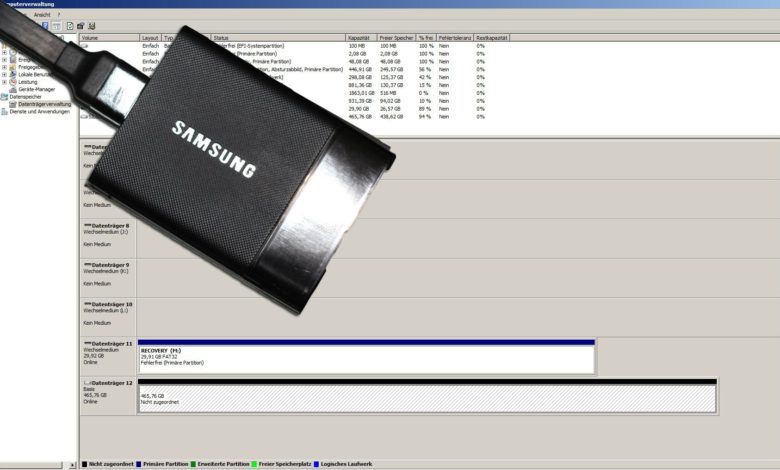
Wenn man eine Festplatte an einem Windows-Rechner einstöpselt, passiert es bisweilen, dass im Grunde gar nichts passiert. Bei einer externen USB-Platte gibt es dann bestenfalls noch einen Bestätigungston, dass ein neues USB-Gerät erkannt wurde. Aber wenn die Platte nicht im Explorer/Arbeitsplatz auftaucht, hilft das auch nicht weiter. Der Grund dafür: Vermutlich ist die Festplatte schlicht nicht partitioniert, vielleicht liegt auch nur ein Fehler vor. Mit Windows selbst lässt sich das schnell erledigen:
1. Datenträgerverwaltung öffnen
Der ganze Zauber findet an einem der interessantesten Orte in Windows statt, der Datenträgerverwaltung; zu finden unter Systemsteuerung/Verwaltung/Computerverwaltung/Datenträgerverwaltung. Hier im Bild seht Ihr den Datenträger 12, dessen gesamter Platz "nicht zugeordnet" ist - und entsprechend taucht die (USB-) Festplatte weder im Windows Explorer, noch oben in der Liste der Volumes auf. Tipp: Ihr seht, dass Datenträger 12 keine weitere Bezeichnung hat. Insofern solltet Ihr nicht mehrere (gleichgroße) Laufwerke ohne Partitionen anschließen, da es ansonsten schwierig wird, diese auseinander zu halten.
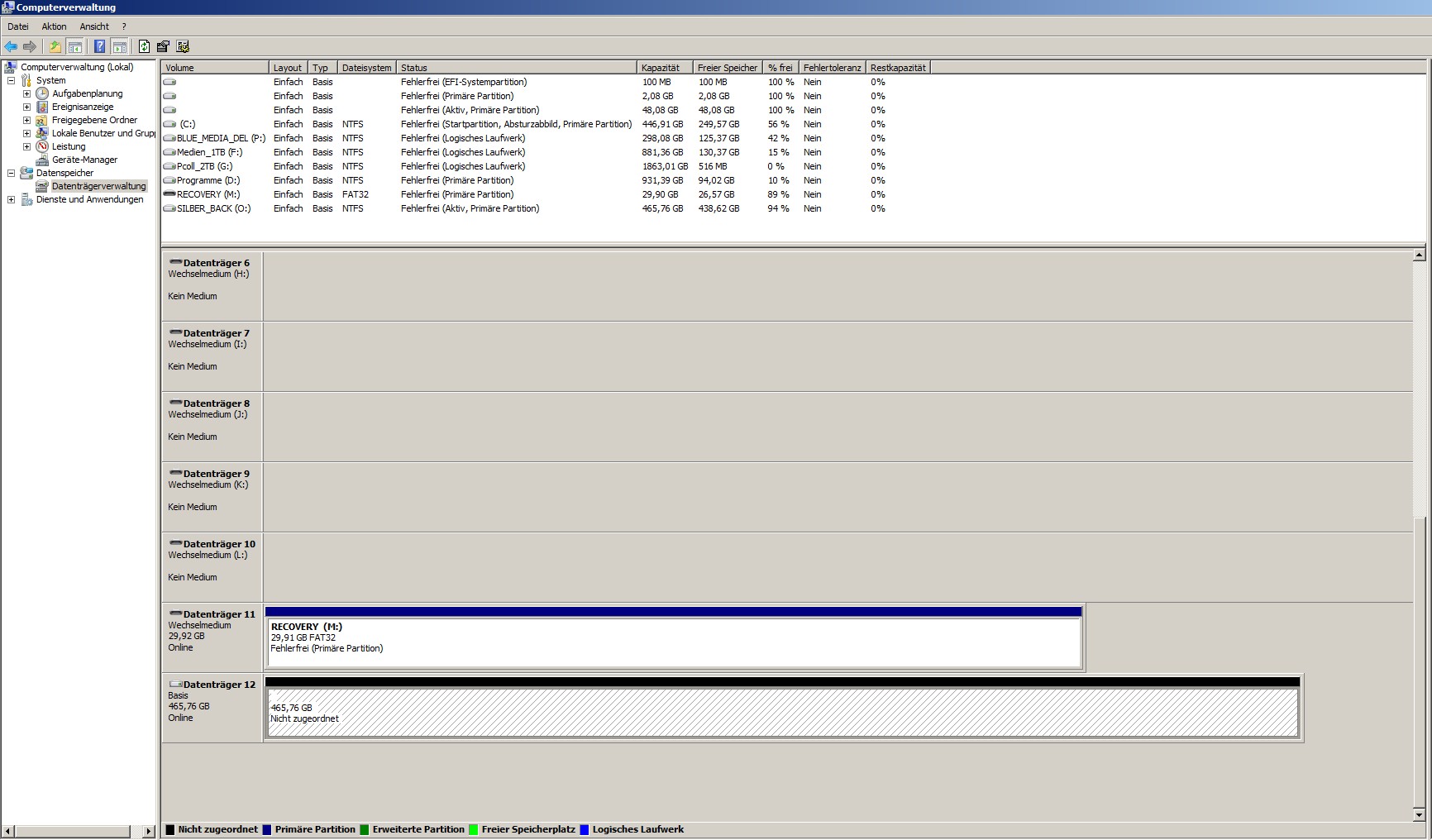
2. Volume/Partition aus Kontextmenü
Macht einen Rechtsklick auf den Datenträgerbalken und wählt "Neues einfaches Volume...", um eine neue Partition oder eben in Windows-Sprech ein neues Volume zu erstellen.
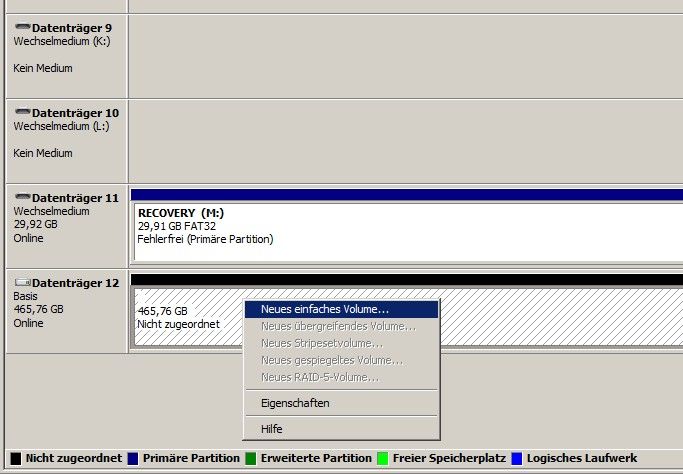
3. Größe festlegen
Im ersten Fenster des Assistenten legt Ihr die gewünschte Größe fest, im Zweifelsfall nehmt einfach den Standardwert, also die gesamte Größe. Sofern Ihr die Festplatte später doch noch unterteilen/partitionieren wollt, haben wir hier eine Anleitung für Euch.
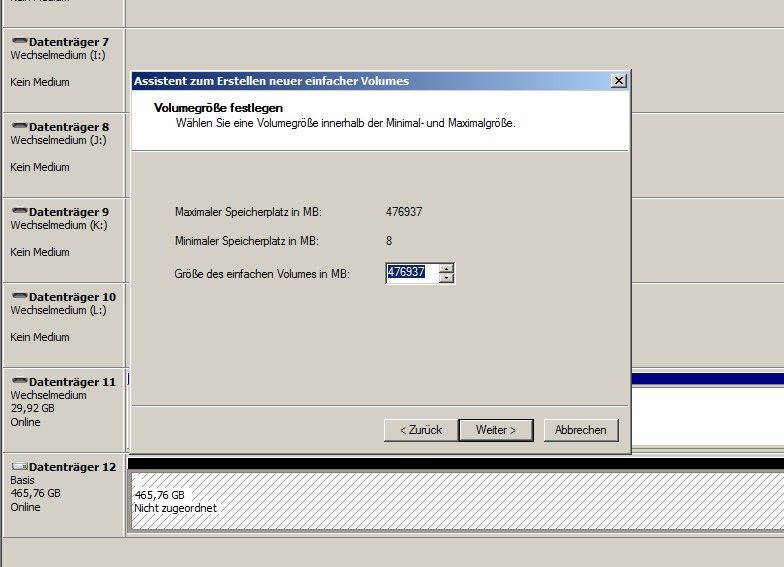
4. Laufwerksbuchstaben zuordnen
Im nächsten Schritt gebt Ihr nun einen Laufwerksbuchstaben an, unter dem die Platte künftig im Explorer auftaucht. Exkurs: Es gibt hier auch die Option, die Platte in einem NTFS-Ordner bereit zu stellen. Das heißt, dass Eure Platte beispielsweise nicht im Arbeitsplatz als Laufwerksbuchstabe N: auftaucht, sondern etwa unter C:\Laufwerke\SamsungT1. Der Ordner "SamsungT1" würde dann exakt dem üblichen "N:" entsprechen. Unter Linux ist dieses Art des mountens/bereitstellens/einhängens der normale Weg, unter Windows ist es reichlich exotisch 😉
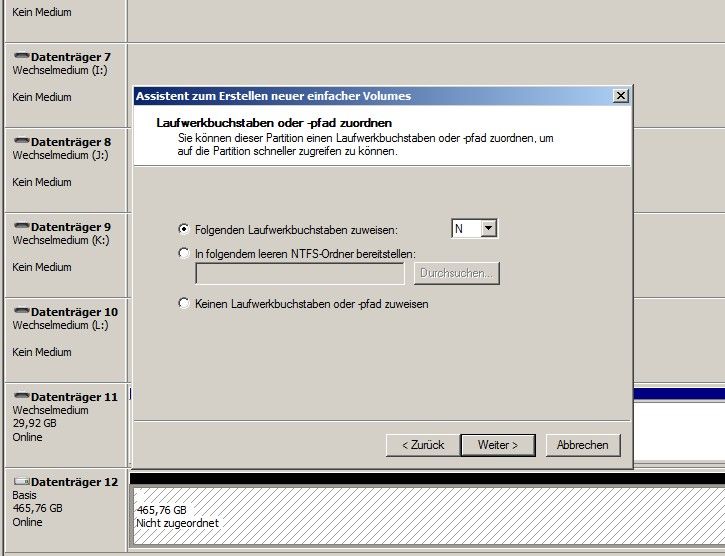
5. Dateisystem und Namen festlegen
Zuletzt bestimmt Ihr noch einen sinnvollen Namen und das Dateisystem - in der Regel könnt Ihr hier NTFS stehen lassen, wenn Ihr bisweilen an Applen-Geräten oder sonstigen Exoten arbeitet, wählt FAT32 für mehr Kompatibilität (allerdings könnt Ihr dann keine Dateien speichern, die größer als 4 Gigabyte sind).
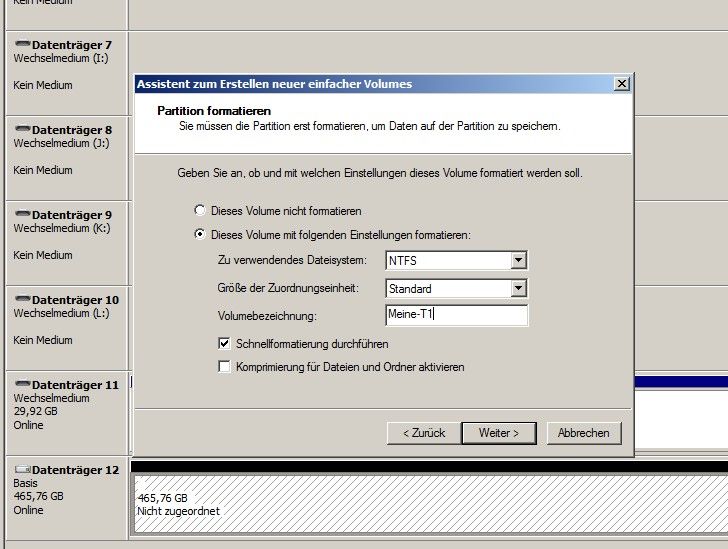
6. Kontrollieren und nutzen
Anschließend seht Ihr die Platte sowohl in der Verwaltung als auch im Explorer als Laufwerk N: - oder als was auch immer Ihr sie eingehängt habt. Das ganze Prozedere funktioniert übrigens sowohl bei externen als auch internen Festplatten oder auch USB-Sticks.
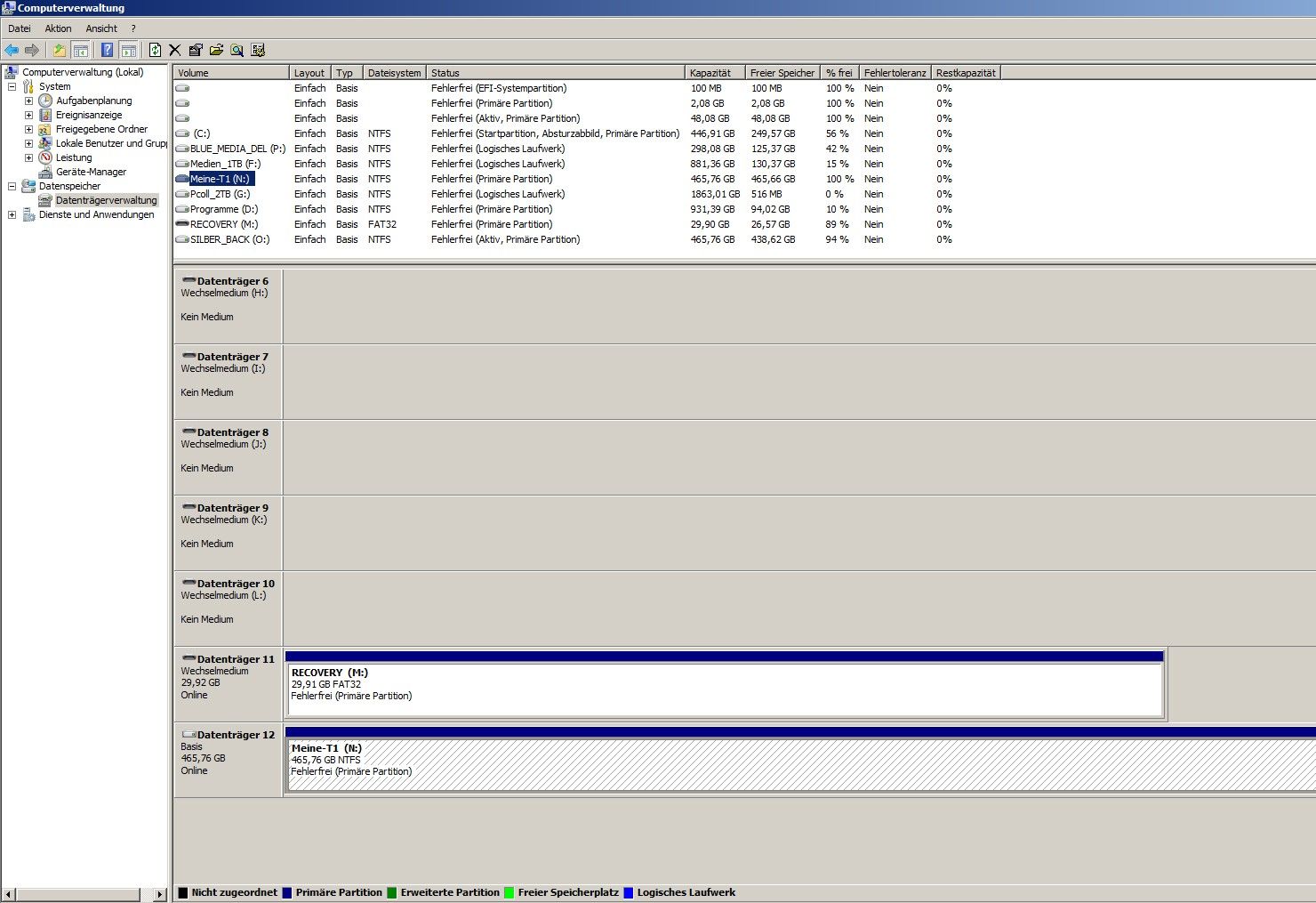








Mein Gott, wird hier im Internet klug gescheissert. Das hilft nur dem Ego dieser Leute. Wenn ich meine Festplatte nicht sehen kann, dann kann ich auch kein Backup erstellen. Ebenso keinen Laufwerksbuchstaben oder sonst so „gute“ Ratschläge befolgen. Die klugen Schreiberlinge müssten sich mal selbst zuhören. Lange Zeit konnte ich mit Linux und W10 auf meine interne 2. Festplatte zugreifen. Plötzlich war Schluss. Die klugen Ratschläge hier im Netz, haben nur meinen Laptop startunfähig gemacht. Mit einer Widerherstellung konnte ich ihn auf gestern zurücksetzen. Das hat natürlich der SSD nicht geholfen. Ich habe alles !! überprüft und versucht. Mein Fazit: Der Controller oder etwas anderes ist defekt. Wichtige Daten sind futsch. Also doch besser eine zweite Platte per USB als regelmäßiges Backup nutzen.
Nö, das hilft all den vielen Leuten, die eine nicht formatierte Festplatte einhängen, die dann entsprechend nicht im System erscheint – mit Backups und defekten Controllern hat der Artikel gar nichts zu tun. Aber freu Dich doch, nicht jeder schafft es, einen startunfähigen Computer mit defektem Controller auf gestern zurückzusetzen! Dass seit gestern wichtige Daten angefallen und verschwunden sind tut mit natürlich leid.
Der letzte Satz ist jedenfalls ein guter Ratschlag. Besser aber noch: Nicht regelmäßig, sondern kontinuierlich – dann landet man auch nie wieder im Datenstand von gestern. FrOhstern!